확장을 비활성화하거나 캐시를 지우면 작동할 수 있습니다.
- Mozilla Firefox는 때때로 트위터와의 호환성 문제로 인해 소셜 미디어 사이트가 작동하지 않습니다.
- 문제는 인터넷 연결 불량, 보안 기능 방해 또는 전체 브라우저 캐시로 인해 발생할 수 있습니다.
- 이 가이드는 Firefox에서 Twitter 비호환성 문제를 해결하기 위해 시도할 수 있는 5가지 다른 방법을 나열합니다.

당신은 더 나은 브라우저를 가질 자격이 있습니다! 3억 5천만 명의 사람들이 다양한 내장 패키지, 향상된 리소스 소비 및 뛰어난 디자인과 함께 제공되는 본격적인 탐색 경험인 Opera를 매일 사용합니다.Opera가 할 수 있는 일은 다음과 같습니다.
- 손쉬운 마이그레이션: Opera 도우미를 사용하여 몇 단계만 거치면 기존 Firefox 데이터를 전송할 수 있습니다.
- 리소스 사용 최적화: RAM 메모리는 Firefox보다 더 효율적으로 사용됩니다.
- 향상된 개인 정보 보호: 무료 및 무제한 VPN 통합
- 광고 없음: 내장형 Ad Blocker는 페이지 로딩 속도를 높이고 데이터 마이닝으로부터 보호합니다.
- 오페라 다운로드
트위터는 소개가 필요 없는 소셜 미디어 플랫폼입니다. 주변에 많은 인기를 끌고 있는 웹사이트입니다 2022년 4월 기준 활성 사용자 4억 6,510만 명. 마케팅 팀은 잠재적으로 전 세계 인구의 6%에 도달할 수 있습니다.
Firefox는 가장 인기 있는 브라우저 중 하나입니다 3.48%의 시장 점유율로 미국에서 그래서 자연스럽게 사람들은 자신의 트위터 페이지를 확인하고 사람들이 그날에 대해 불평하는 내용을 보기 위해 Firefox에 뛰어듭니다.
그러나 때때로 Twitter는 Firefox에서 갑자기 작동하지 않아 귀여운 고양이 피드에서 제외됩니다. 이 가이드는 Firefox에서 작동하지 않는 Twitter를 수정하는 방법을 보여줍니다.
그러나 그것을 고치기 전에 왜 그것이 처음부터 작동을 멈췄는지 아는 것이 중요합니다.
빠른 팁:
다른 브라우저에서 Twitter를 엽니다. Twitter가 사전 설치된 전용 소셜 미디어 사이드바가 있으므로 Opera를 권장합니다. 자격 증명을 입력하기만 하면 됩니다.
웹페이지에서 사이드바를 확장/숨기기로 빠르게 피드를 확인하거나 새 트윗을 추가할 수 있습니다. 브라우저를 사용하면 다른 소셜 미디어 앱에도 연결할 수 있으며 VPN, 광고 차단기 등이 포함됩니다.

오페라
소셜 미디어 지원이 내장된 이 최신 브라우저를 사용하여 Twitter에 빠르게 액세스하십시오.
Firefox에서 Twitter가 작동하지 않는 이유는 무엇입니까?
전문가 팁: 일부 PC 문제는 특히 리포지토리가 손상되었거나 Windows 파일이 누락된 경우 해결하기 어렵습니다. 오류를 수정하는 데 문제가 있는 경우 시스템이 부분적으로 손상되었을 수 있습니다. 컴퓨터를 스캔하고 결함이 무엇인지 식별하는 도구인 Restoro를 설치하는 것이 좋습니다.
여기를 클릭 다운로드하고 복구를 시작합니다.
트위터가 작동을 멈춘 데에는 여러 가지 이유가 있습니다. 브라우저의 캐시가 방해가 되거나 확장 프로그램이 문제를 해결하는 데 어떤 종류의 문제가 있을 수 있습니다.
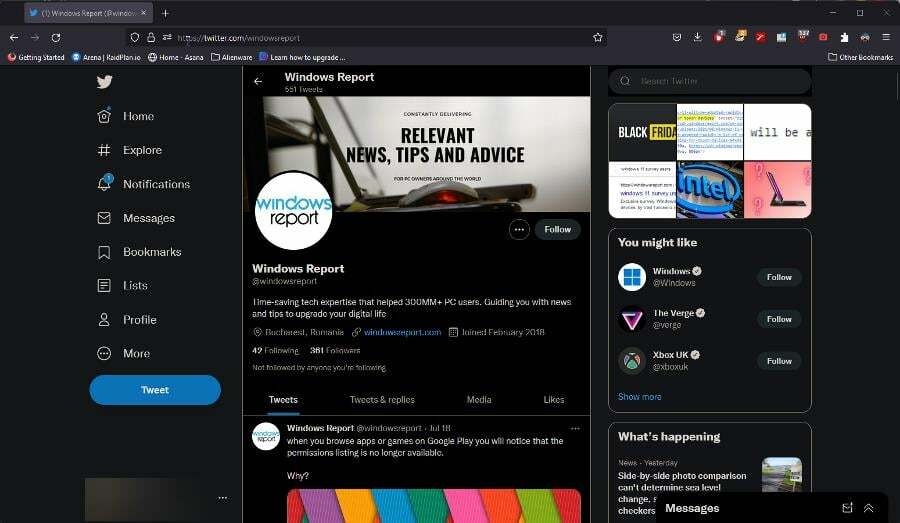
다른 시간, Firefox의 자체 보안 조치 방해가 되므로 권장하지 않지만 비활성화해야 합니다. 또한 인터넷 연결이 작동하는지 확인해야 합니다.
분명히 인터넷 연결이 작동하지 않으면 Twitter에 연결할 수 없습니다.
Firefox에서 Twitter를 열려면 어떻게 합니까?
1. 캐시 지우기
- Firefox에서 Ctrl 키, 옮기다, 그리고 델 열려면 키보드의 키 데이터 지우기 창문.
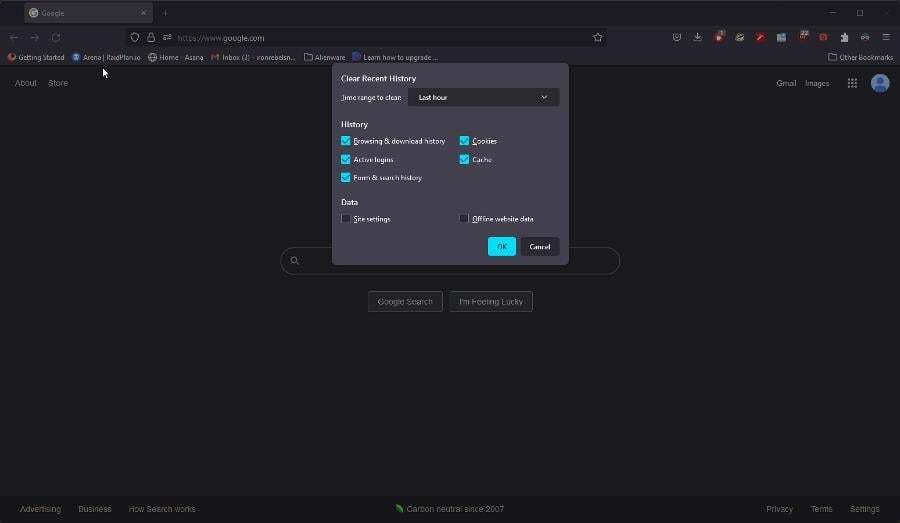
- 옆에 있는 상자만 확인하십시오. 쿠키, 은닉처, 그리고 검색 및 다운로드 기록 확인됩니다.
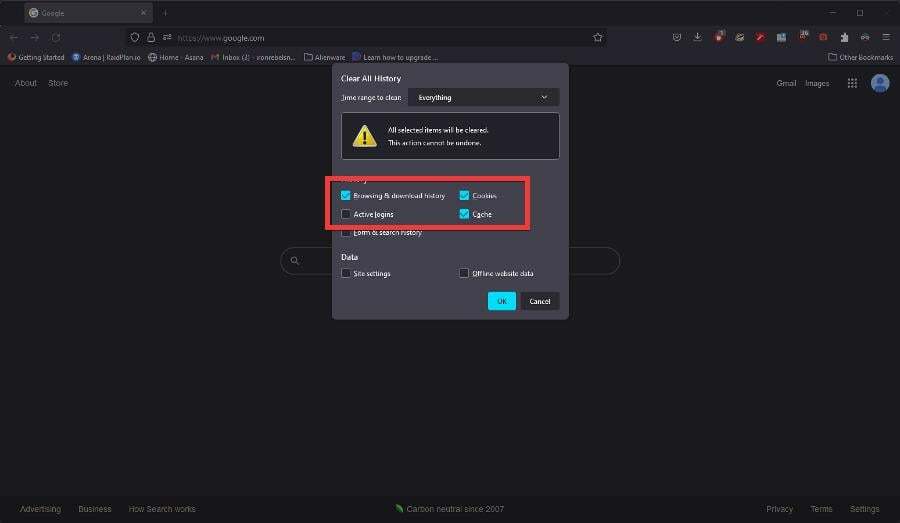
- 설정 지울 시간 범위 어느 쪽이든 오늘 (문제가 같은 날 발생하기 시작한 경우) 또는 모든 것.
- 완료되면 선택 확인.
- Firefox가 모든 것을 지울 시간을 주고 Twitter로 돌아가서 작동하는지 확인하십시오.
2. 확장 프로그램 비활성화
- 어떤 확장 프로그램이 문제를 일으키는지 파악하려면 먼저 문제 해결 모드.
- 클릭 메뉴 Firefox의 오른쪽 상단 모서리에 있는 버튼.
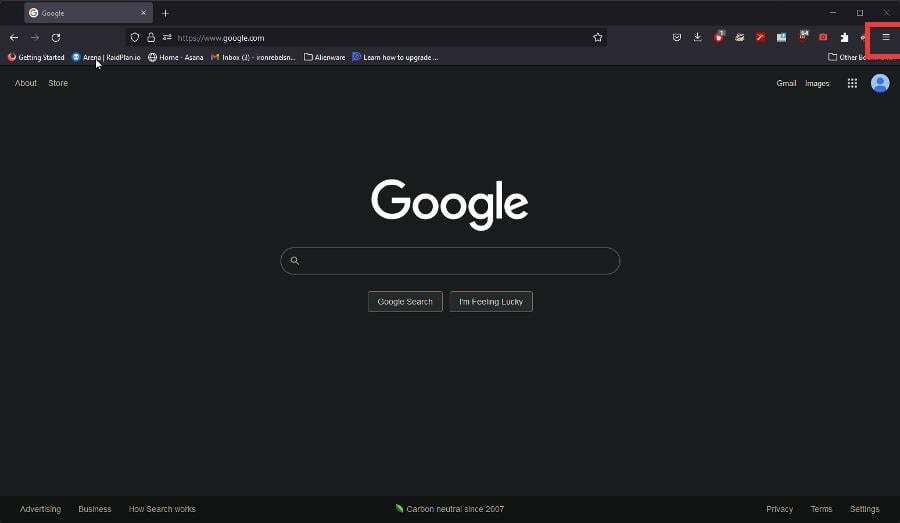
- 메뉴에서 돕다 그런 다음 다음 창에서 선택 문제 해결 모드.
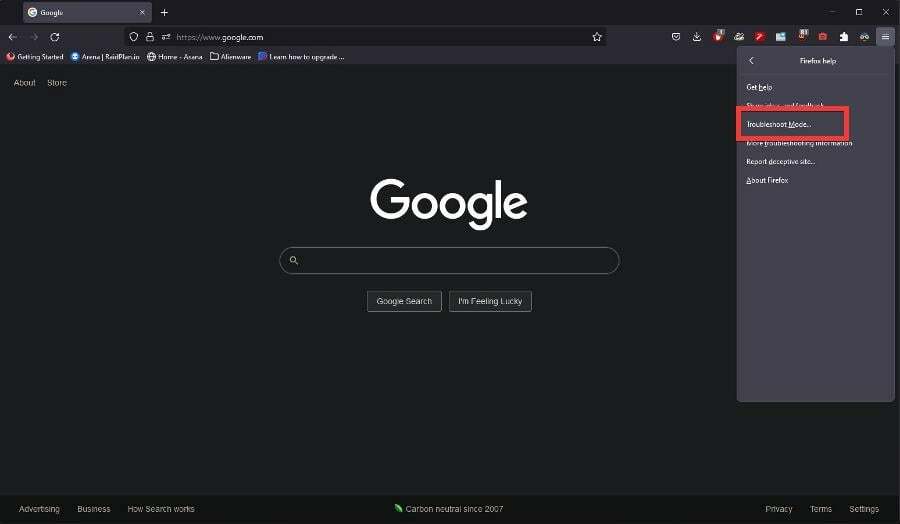
- 다음에서 Firefox를 다시 시작할 것인지 묻는 작은 창이 나타납니다. 문제 해결 모드. 이렇게 하면 테마, 확장 프로그램 및 기타 사용자 지정 설정이 비활성화됩니다.
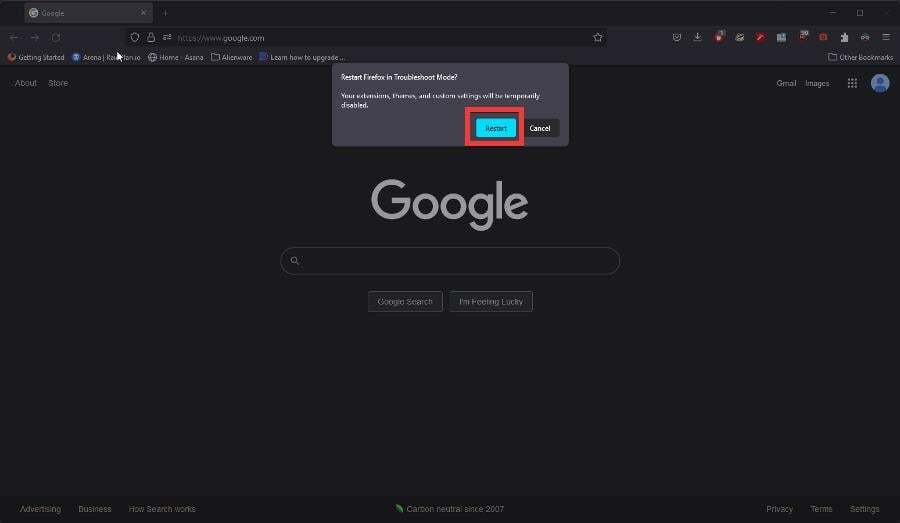
- 에 있는 동안 문제 해결 모드, 트위터로 돌아갑니다. 웹 사이트가 작동하면 확장 프로그램 중 하나가 문제를 일으키는 것입니다.
- Firefox를 닫고 일반 모드로 재부팅하십시오.
- 입력 약: 애드온 주소 표시줄에 입력하고 입력하다.
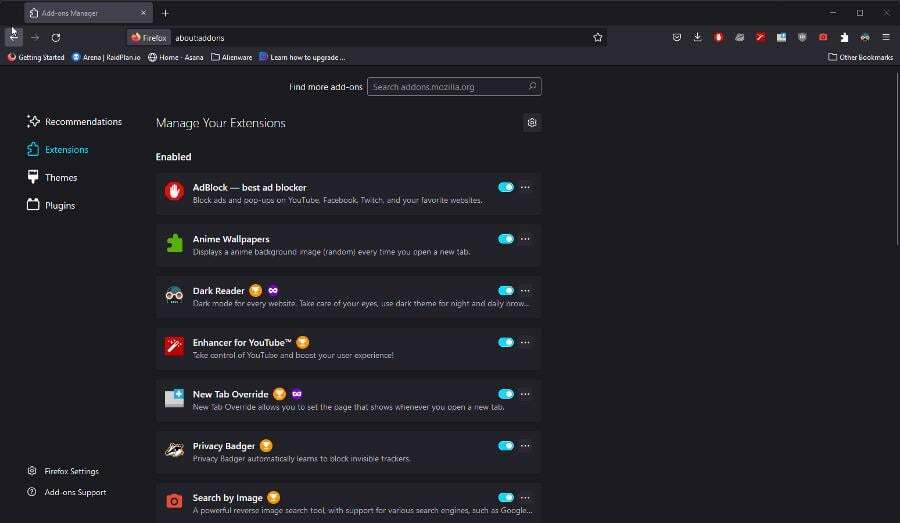
- 에 부가 기능 페이지에서 모든 확장을 비활성화합니다.
- 확장 프로그램을 하나씩 켜고 트위터로 이동하십시오. 문제를 재현하려고 합니다.
- Twitter 문제를 일으키는 하나 이상의 확장 프로그램을 찾으면 세 개의 점을 클릭하고 제거하다 그들을 제거하기 위해.
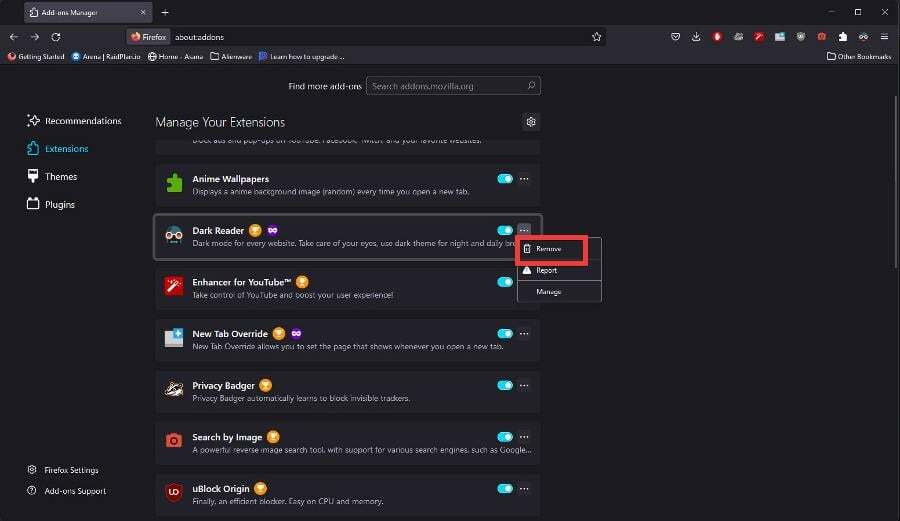
3. SmartBlock 비활성화
- SmartBlock은 타사 웹사이트가 추적 스크립트를 사용하여 사람을 팔로우하지 못하도록 합니다. 또한 Twitter를 포함한 특정 웹사이트에 문제를 일으킬 수 있으므로 주소 표시줄에 다음을 입력하십시오. 정보: 구성 그리고 치다 입력하다.
- 경고 페이지가 나타납니다. 딸깍 하는 소리 위험을 감수하고 계속하십시오.
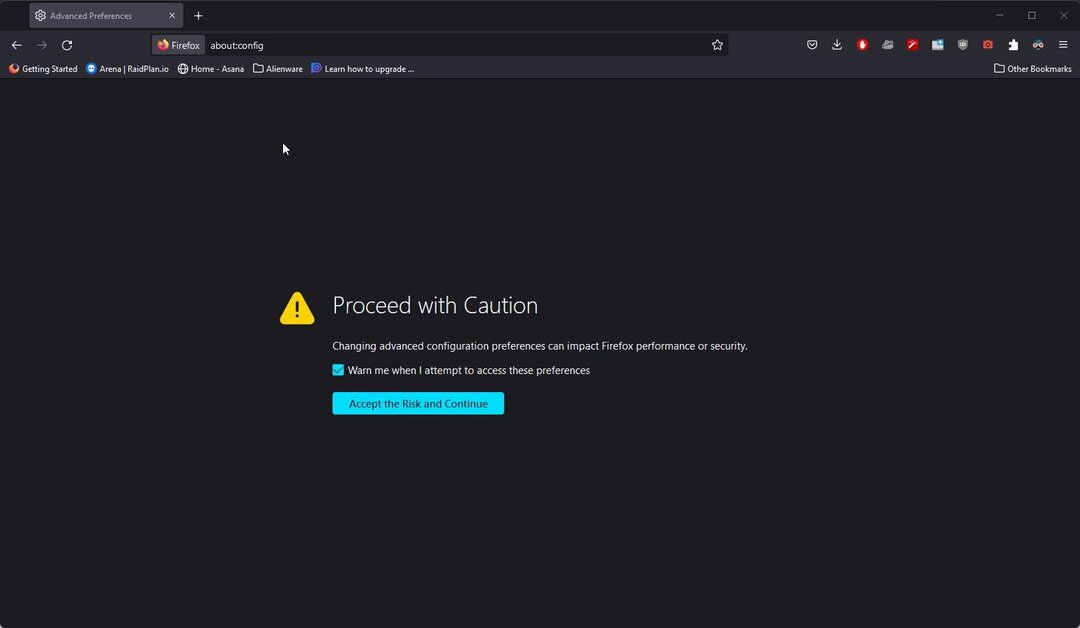
- 기본 설정 검색 표시줄에 다음을 입력합니다. extension.webcompat.enable_shims 그리고 치다 입력하다.
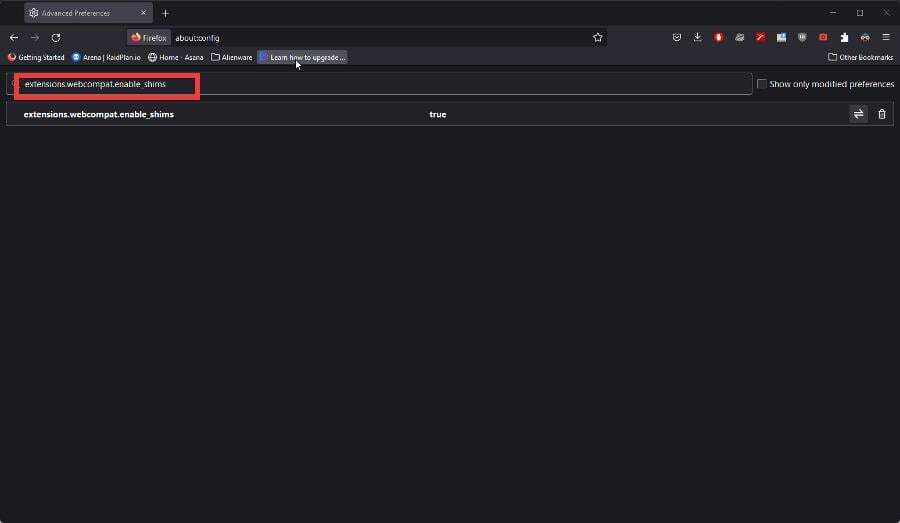
- 전환하려면 맨 오른쪽에 있는 화살표를 클릭하십시오. 진실 ~ 안으로 거짓.
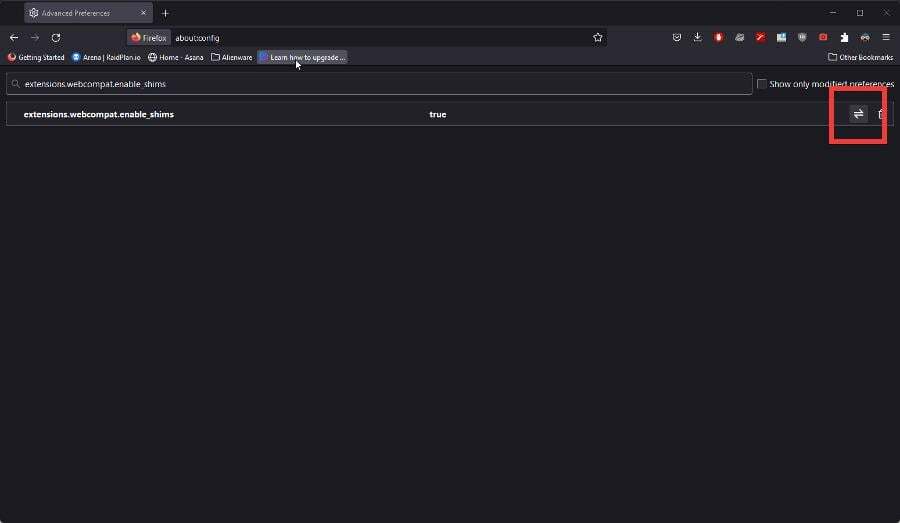
4. 변경 추적 보호
- 주소 표시줄에 다음을 입력합니다. 정보: 기본 설정#프라이버시 그리고 치다 입력하다.
- 고르다 기준 선택되지 않은 경우. 이미 선택되어 있는 경우 다른 항목을 클릭한 다음 기준 다시.
- 클릭 모든 탭 새로고침 단추.
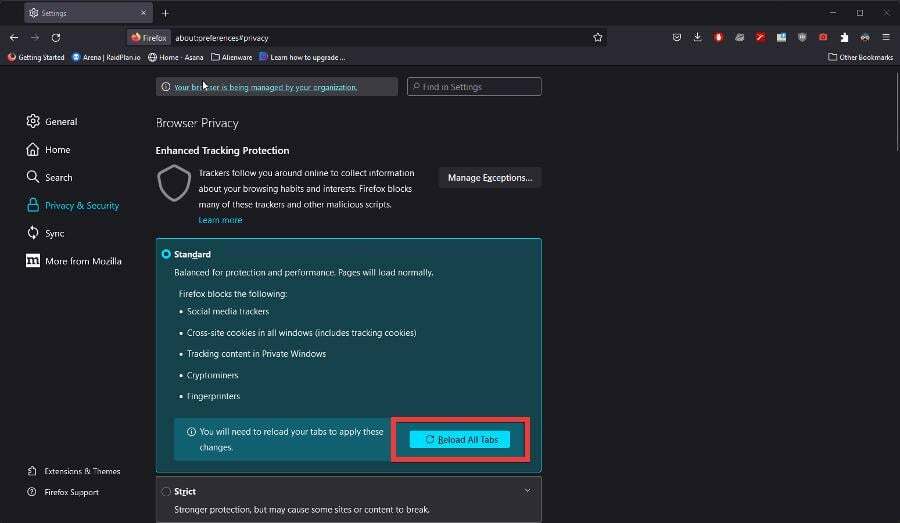
- 모든 탭이 로드됩니다. Twitter로 돌아가서 페이지가 지금 작동하는지 확인하십시오.
5. 트위터 등록 취소
- 주소 표시줄에 다음을 입력합니다. 약: 서비스 워커 그리고 치다 입력하다.
- 이 새 페이지에서 Twitter 항목을 찾을 때까지 아래로 스크롤합니다.
- 딸깍 하는 소리 등록 취소 에서 트위터를 제거하려면 서비스 워커 목록.
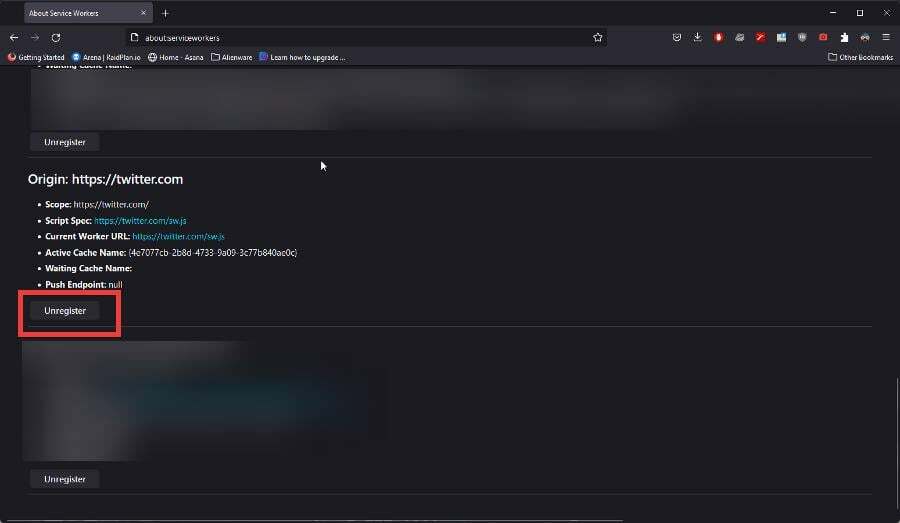
- 다음에 거기에 갈 때 Twitter가 로드됩니다.
Firefox에서 일부 웹사이트가 열리지 않는 이유는 무엇입니까?
Firefox에서 열리지 않는 다른 웹사이트의 경우 모두 동일한 문제로 귀결됩니다. 인터넷 연결이 좋지 않거나 브라우저 캐시가 가득 찼거나 보안 기능이 방해가 됩니다.
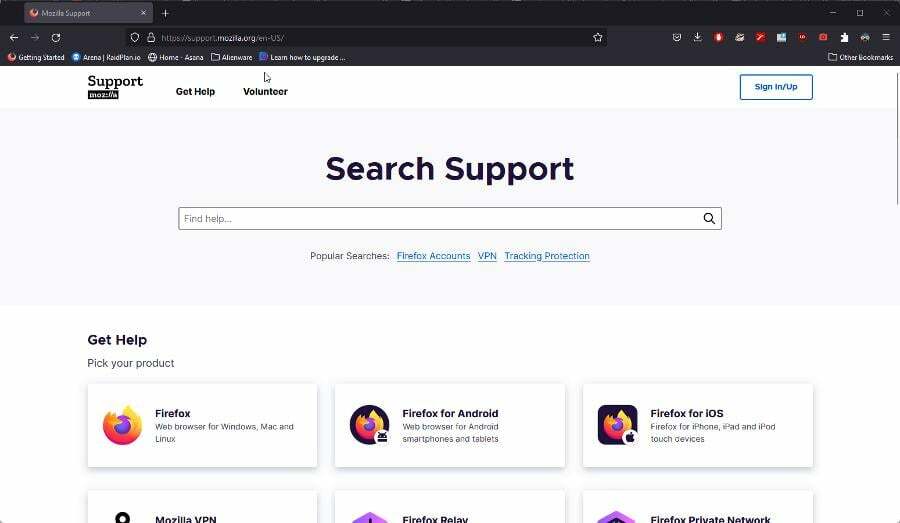
해당 웹사이트에 대한 솔루션은 방금 읽은 가이드와 정확히 동일합니다. 캐시를 지우고 올바른 확장을 비활성화하면 대부분의 문제가 해결됩니다.
Mozilla에는 지원 페이지가 있습니다. 같은 말을 하는 웹사이트. 최후의 수단으로 Firefox를 다시 설치할 수 있습니다. 그래도 작동하지 않으면 다른 브라우저를 사용하십시오.
위의 절차에 대해 질문이 있는 경우 아래에 자유롭게 의견을 말하십시오. 기꺼이 도와드리겠습니다.
 여전히 문제가 있습니까?이 도구로 수정하세요.
여전히 문제가 있습니까?이 도구로 수정하세요.
- 이 PC 수리 도구 다운로드 TrustPilot.com에서 우수 평가 (다운로드는 이 페이지에서 시작됩니다).
- 딸깍 하는 소리 스캔 시작 PC 문제를 일으킬 수 있는 Windows 문제를 찾습니다.
- 딸깍 하는 소리 모두 고쳐주세요 특허 기술 문제를 해결하기 위해 (독자 전용 할인).
Restoro가 다운로드되었습니다. 0 이달의 독자.


